윈도우7 폴더에 비밀번호 설정하는 방법!
* 출처 : 네이버 블로그 "아름이와 떠나는 여행"
http://blog.naver.com/tkdgnl25/199962634
윈도우7 폴더에 비밀번호 설정하는 방법!
집이나 사무실에서 하나의 컴퓨터로 여러명 컴퓨터를 쓸 경우
나의 비밀스러운(?) 정보를 숨기고 싶어도 숨기기가 어려운 상황입니다.

그래서 저마다 윈도우 계정을 따로 설정해서 쓰기도 하지만
윈도우 계정을 따로 설정해서 써도
볼려고 하면 얼마든지 볼수가 있죠 ㅡ.ㅡ
이럴 경우 내가 주로쓰는 폴더나 파일의 보호가 절실히 필요한데요
윈도우7 에서는 다른 계정으로 접근한 사람이 파일 및 폴더를 사용할 수 없도록
암호화할 수가 있습니다.
어떻게 할수있는지 한번 알아보죠 ^^
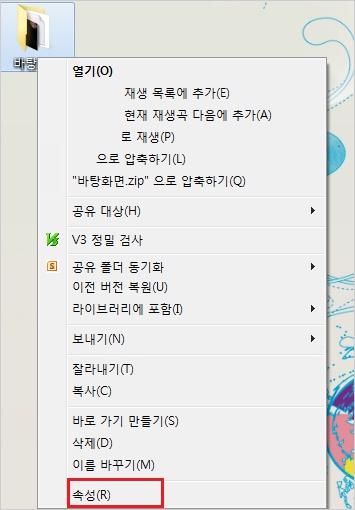
암호화 하고 싶은 파일이나 폴더를 우클릭 하신 후,
맨 밑에 있는 '속성'을 클릭해주세요.
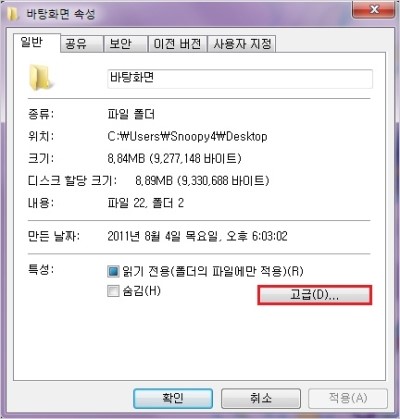
속성창이 뜨면, '고급'을 클릭해 주시면 됩니다.
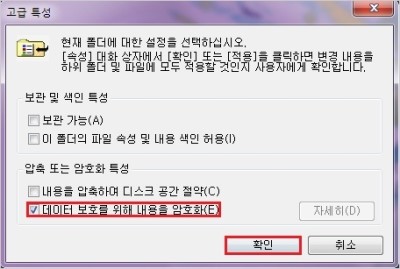
압축 또는 암호화 특성에서 '데이터 보호를 위해 내용을
암호화'를 클릭하신 뒤, 확인을 클릭주세요.
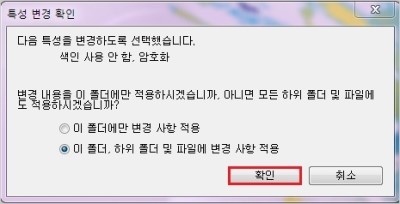
다시 속성창으로 돌아와서 적용을 하시면 위와 같은 창이 뜨는데요.
이것은 암호화를 원하는 폴더 안의 하위 폴더까지 암호를 적용하겠냐고 묻는 창입니다.
하위 폴더에도 적용을 원하시면 '이 폴더, 하위 폴더 및 파일에 변경 사항 적용'을 체크하시면
되고 그렇지 않으시면 '이 폴더에만 변경 사항 적용'을
체크하시고 확인을 클릭하시면 됩니다.
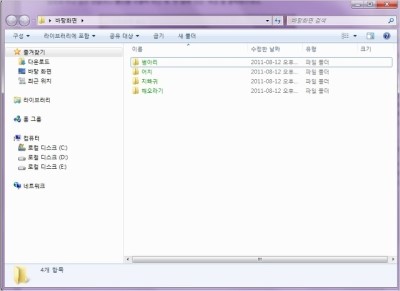
성공적으로 암호화가 되었다면,
위와 같이 파일 및 폴더의 이름이 검은색에서 초록색으로 변하게됩니다.
내가 암호화를 제대로 한게 맞는건가 의문이 생긴다면
이름의 색상으로 판별해 보시면 됩니다.
도움이 되셨으면 좋겠네요 ^^
[출처] 윈도우7 폴더에 비밀번호 설정하는 방법!|작성자 아름이2세